Als de ventilator niet goed werkt, kan de GPU beschadigd raken
- Als de ventilatoren van uw GPU draaien en vervolgens stoppen, is de RAM- of CMOS-batterij in uw pc mogelijk los of moet deze worden vervangen.
- Het opnieuw installeren van RAM-modules kan helpen als de ventilatoren van je videokaart draaien en dan stoppen.
- Mogelijk moet u de CMOS-batterij van uw pc vervangen of op zijn minst opnieuw plaatsen om dit probleem met de GPU-ventilator op te lossen.

XINSTALLEREN DOOR OP HET DOWNLOADBESTAND TE KLIKKEN
Deze software zorgt ervoor dat uw stuurprogramma's actief blijven en beschermt u zo tegen veelvoorkomende computerfouten en hardwarestoringen. Controleer nu al uw chauffeurs in 3 eenvoudige stappen:
- DriverFix downloaden (geverifieerd downloadbestand).
- Klik Start scan om alle problematische stuurprogramma's te vinden.
- Klik Stuurprogramma's bijwerken om nieuwe versies te krijgen en systeemstoringen te voorkomen.
- DriverFix is gedownload door 0 lezers deze maand.
Je Windows-pc wordt warm als je er games op speelt. Om die reden zijn GPU's (grafische verwerkingseenheden ook wel grafische kaarten genoemd) hebben ventilatoren om pc's af te koelen.
Daarom zijn de ventilatoren van uw GPU belangrijk voor de temperatuurregeling op uw pc. Correct werkende GPU-ventilatoren zorgen ervoor dat pc's niet oververhit raken.
Sommige gebruikers hebben een probleem gemeld waarbij de ventilatoren van grafische kaarten herhaaldelijk starten en vervolgens om de paar seconden stoppen met draaien.
Een van onze lezers vertelde ons dat de GPU-fan van zijn pc herhaaldelijk en onregelmatig begon te draaien en te stoppen tijdens het surfen op internet.
Heb je gemerkt dat hetzelfde gebeurt op je Windows 11/10 desktop-pc? Als dit het geval is, kunt u op deze manier GPU-fans repareren die herhaaldelijk starten en stoppen met draaien.
Waarom stopt mijn GPU-ventilator met draaien?
Gebruikers hebben gezegd dat losse RAM-sticks ervoor kunnen zorgen dat de ventilatoren herhaaldelijk starten en vervolgens stoppen met draaien. Die gebruikers hebben het probleem opgelost door hun RAM-modules te verwijderen en opnieuw te plaatsen.
Een defecte of losse CMOS-batterij kan dit probleem met de GPU-ventilator ook veroorzaken. Sommige gebruikers hebben de fout opgelost door de CMOS-batterijen uit hun pc's te verwijderen en opnieuw te plaatsen.
Moeten GPU-fans altijd draaien?
De fans gaan pas draaien als GPU's bepaalde temperaturen bereiken. De temperatuurdrempel voor ventilatoren om te beginnen met draaien kan variëren, maar 50-55 graden Celsius is een algemeen kenmerk.
Het is ook niet altijd geheel ongebruikelijk dat GPU-fans beginnen en dan stoppen met draaien. GPU-fans draaien meestal en stoppen dan bij het opstarten kort nadat ze een pc hebben aangezet.
Hoe repareer ik GPU-fans die draaien en dan stoppen?
1. Voer de probleemoplosser voor hardware en apparaten uit
- Druk op om de zoekfunctie te bekijken S terwijl je de ramen sleutel.
- Voer de CMD zoekterm en selecteer Opdrachtprompt in de zoekfunctie.
- Open de probleemoplosser voor hardware door de volgende opdracht in te voeren en op te drukken Binnenkomen:
msdt.exe -id DeviceDiagnostic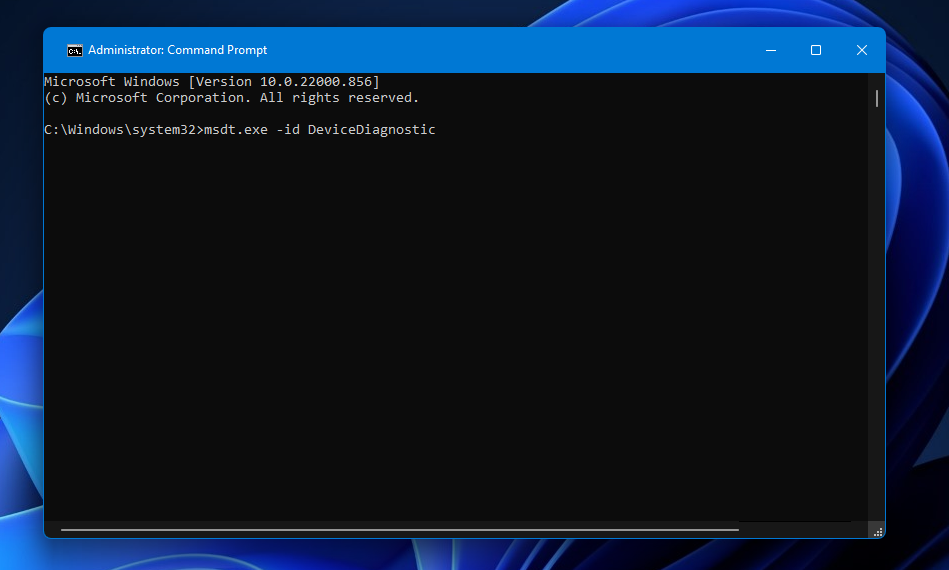
- Klik Geavanceerden selecteer vervolgens Pas reparaties automatisch toe in het venster van de probleemoplosser.
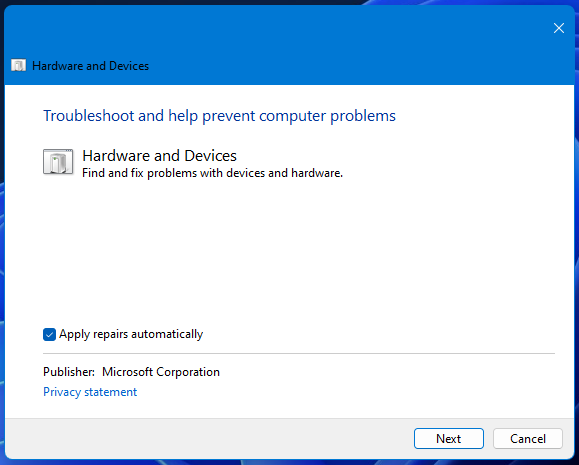
- Dan klikken Volgendeen selecteer Pas deze oplossing toe voor alle voorgestelde resoluties.
2. Werk het stuurprogramma voor uw GPU bij
Een computer kan niet overweg met videokaarten, computerprogramma's, geluidskaarten of andere hardware; ze moeten worden beheerd door een chauffeur. U kunt stuurprogramma's handmatig bijwerken als u volledig bekend bent met de stuurprogramma's die uw pc nodig heeft, maar het beste resultaat krijgt u als u hiervoor ontworpen software gebruikt.
Expert-tip:
GESPONSORD
Sommige pc-problemen zijn moeilijk aan te pakken, vooral als het gaat om beschadigde opslagplaatsen of ontbrekende Windows-bestanden. Als u problemen ondervindt bij het oplossen van een fout, is uw systeem mogelijk gedeeltelijk defect.
We raden aan Restoro te installeren, een tool die uw machine scant en identificeert wat de fout is.
Klik hier downloaden en beginnen met repareren.
Er zijn echter andere methoden om grafische stuurprogramma's bij te werken. Kijk eens bij onze hoe de grafische stuurprogramma's bij te werken gids voor meer details.
Om verouderde of defecte GPU-stuurprogramma's bij te werken, kunt u gebruik maken van DriverFix. Deze tool scant uw pc en geeft apparaatstuurprogramma's weer die moeten worden bijgewerkt. Vervolgens kunt u ervoor kiezen om uw grafische stuurprogramma vanaf daar bij te werken.
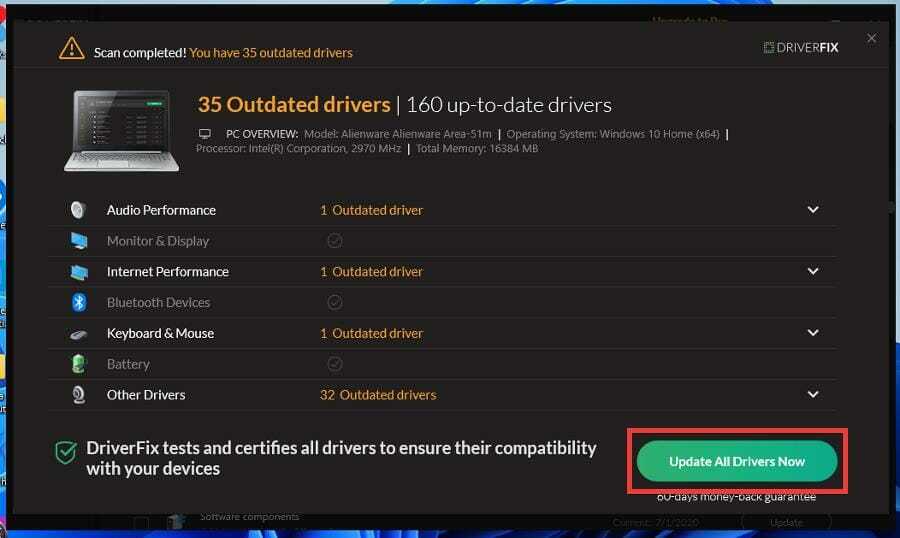
Een oplossing als DriverFix downloadt en installeert niet alleen stuurprogramma's, maar beheert ze ook door ze op te lossen, er een back-up van te maken en ze te herstellen.

DriverFix
Uitgebreide bibliotheek met stuurprogramma's voor elke pc, met opties voor probleemoplossing en updates.
3. Verwijder de CMOS-batterij en plaats deze opnieuw
OPMERKING
Voer deze stap niet uit als het openen van de behuizing de garantie van uw pc ongeldig maakt.
- Open de behuizing van uw desktop (de pc moet eerst zijn uitgeschakeld en losgekoppeld). Sommige desktops hebben deksels die u eraf kunt schuiven, maar het kan zijn dat u de behuizing moet losschroeven om deze te openen.
- Zoek naar een kleine lithium CMOS-batterij op het moederbord, zoals hieronder wordt weergegeven.

- Verwijder de CMOS-batterij uit de pc.
- Plaats de batterij vervolgens volledig terug om er zeker van te zijn dat deze op geen enkele manier los zit.
Als de systeemtijdklok van uw pc altijd een beetje onnauwkeurig is, moet u mogelijk een defecte CMOS-batterij vervangen.
- Fout 0x80242020: wat is het en hoe u het snel kunt oplossen
- Windows-migratieassistent: downloaden en installeren
- Scherm wordt zwart bij aansluiting op externe monitor [repareren]
4. Controleer of de GPU volledig is verbonden met de pc
Zorg ervoor dat de kabelaansluitingen van uw grafische kaart volledig zijn aangesloten. Om dat te doen, moet u de desktop-pc openen.
Controleer vervolgens of de PCIe-kabels van de GPU op geen enkele manier los zitten. Controleer of alle GPU-kabels volledig zijn ingedrukt.
5. Installeer de RAM-modules opnieuw en maak ze schoon
- Zorg ervoor dat uw pc is uitgeschakeld en verwijder de voedingskabel.
- Open de behuizing van de pc om erin te kijken.
- Verwijder de RAM-modules.

- Reinig de RAM-sticks door het stof weg te blazen. Je kunt de contacten op de RAM-sticks ook schoonmaken met een vochtig (vochtig) wattenstaafje.

- Laat de RAM-modules volledig drogen als u ze schoonmaakt met vochtig katoen.
- Plaats de RAM-sticks vervolgens volledig terug in de pc.

- Sluit de behuizing van de pc en sluit deze aan.
Hoe weet ik of mijn GPU defect is?
Grafische problemen en BSOD-fouten zijn veelbetekenende tekenen van een falende GPU. Zie je vaak schermscheuren, vreemde kleuren of visuele haperingen tijdens het spelen van games? Als dat het geval is, is er mogelijk iets aan de hand met de GPU van uw pc.
Kan stof grafische kaarten aantasten?
Ja, veel stof kan van invloed zijn op de koeling van een grafische kaart. GPU-ventilatoren kunnen zelfs stoppen met draaien als ze verstopt zijn met stof. We raden dus ook aan om de ventilatoren van je grafische kaart schoon te maken.
Uw pc kan oververhit raken als de GPU-ventilatoren niet goed werken. Gebruikers mogen dus geen enkel probleem met hun over het hoofd zien grafische kaarten' fans die herhaaldelijk starten en stoppen.
Gebruikers hebben dat probleem opgelost met oplossingen die in deze handleiding worden beschreven. Als die resoluties de fans van je GPU niet repareren, overweeg dan om je pc naar een gerenommeerde computerreparatieservice te sturen.
Aarzel niet om onze opmerkingen hieronder te gebruiken voor andere vragen of suggesties.
Nog steeds problemen? Repareer ze met deze tool:
GESPONSORD
Als de bovenstaande adviezen uw probleem niet hebben opgelost, kan uw pc diepere Windows-problemen ondervinden. Wij adviseren het downloaden van deze pc-reparatietool (beoordeeld als Geweldig op TrustPilot.com) om ze gemakkelijk aan te pakken. Na de installatie klikt u eenvoudig op de Start scan knop en druk vervolgens op Alles herstellen.
![5 manieren om audio uit Facebook-video te extraheren [Beknopte handleiding]](/f/cebe2352f59560e9ec669ed0614485e9.jpg?width=300&height=460)
![Waarom heeft Modern Warfare 2 zichzelf verwijderd? [Eenvoudige gids]](/f/708988d6a979c8100b277725068e0c51.png?width=300&height=460)
